随着微软win10系统的不断优化和完善,越来越多的朋友开始使用win10系统,但是有些朋友不知道如何更改IP地址。事实上,更改IP地址的方法有很多种。下面小编就给大家讲一个简单的。方法。
IP是为计算机网络相互通信而设计的协议。现在每个人上网时都有一个IP。如果IP冲突,我们需要更换IP。今天我就以win10为例,告诉大家如何更改IP地址。
win10修改ip地址的方法
1、进入win10桌面,右键桌面右下角网络图标,打开网络和internet设置。
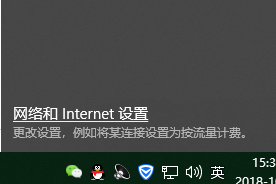
修改IP电脑图-1
2、在新出现的界面中,右键单击“以太网”,选择“属性”打开。

IP计算机图-2
3. 然后单击“Internet 协议版本4”并单击“属性”按钮将其打开。
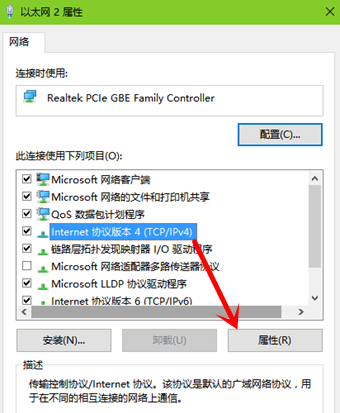
IP计算机图-3
4 单击“使用以下IP地址”,然后输入IP、子网掩码、网关等信息,单击“确定”。
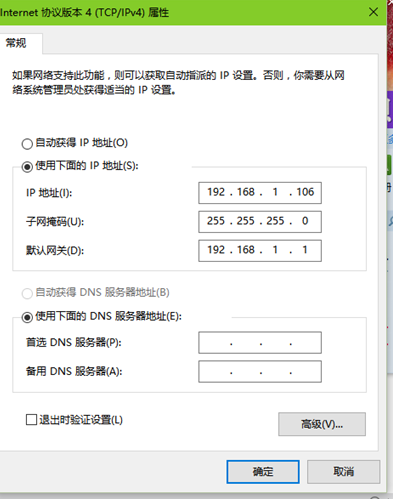
IP计算机图-4
以上就是win10中更改IP地址的方法。希望对您有所帮助。
分享到: